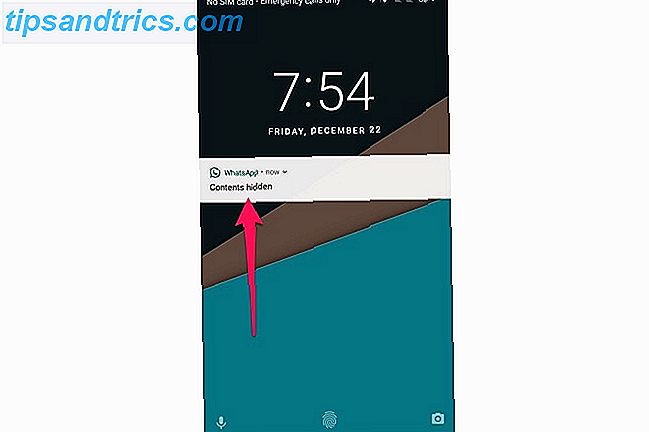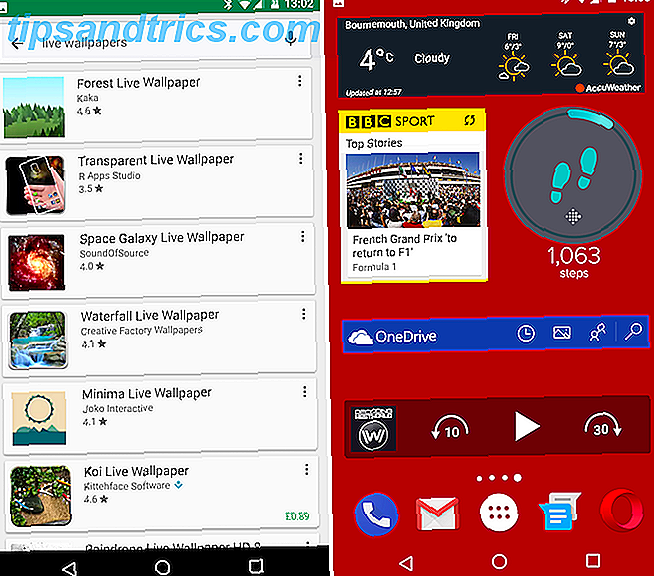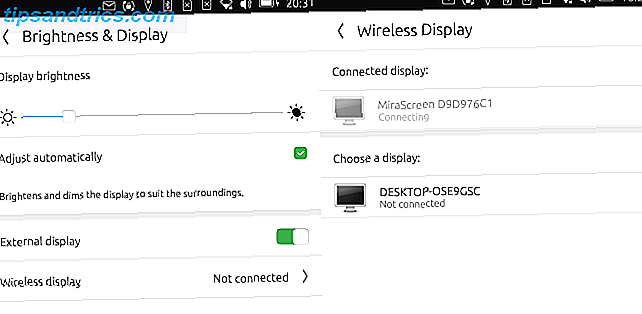Qualche tempo fa, ho iniziato un enorme progetto per strappare i miei DVD e Blu-Rays e creare un media center sul mio computer. Le copie digitali servirebbero anche come backup, nel caso in cui il disco originale fosse danneggiato, rubato o perso.
Gli avvocati di MakeUseOf, che hanno avuto un attacco collettivo leggendo questo articolo, mi hanno chiesto di inserire quanto segue per coprirmi il culo. A mio parere, se hai acquistato legalmente il disco, è tuo, a tuo piacimento. Se vuoi, puoi fare tante copie digitali CDs Are Not Forever: The Truth About CD / DVD Longevity, CD "Mold" e "Rot" non sono per sempre: la verità sulla longevità di CD / DVD, "Mold" e "Rot" "L'era digitale ha rivoluzionato il modo in cui gestiamo le informazioni. Mai prima d'ora il genere umano avrebbe potuto registrare e immagazzinare così tante informazioni e in tale diversità. Mentre la quantità di dati è aumentata in modo esponenziale, la vita prevista ... Leggi di più come vuoi. Mi è stato chiesto di fare riferimento all'Allegato A, il che spiega che in molti Paesi la copia dei dischi è legale per uso personale.
![Copia i tuoi DVD e Blu-Ray con facilità assoluta con MakeMKV [Cross-Platform] dvddrive 461x500](http://www.tipsandtrics.com/img/linux/639/rip-your-dvds-blu-rays-with-absolute-ease-with-makemkv.jpg)
Quanto sopra è la mia opinione personale (per quello che vale), ma legalmente è necessario verificare con le leggi locali per assicurarsi che la polizia DVD non si presenti davanti alla porta per arrestarti.
OK, questo è ordinato. È ora di mettere in funzione il mio media center. Naturalmente, il principale ostacolo al ripping è la protezione della copia Come funziona il software di protezione dalla copia di CD / DVD / Blu-Ray [Tecnologia spiegata] Come funziona il software di protezione dalla copia di CD / DVD / Blu-Ray [Spiegazione della tecnologia] Altre informazioni ora disponibili ogni disco. Quindi avevo bisogno di un'app per il software che desse un calcio alla protezione contro la copia da un lato e ridessi in faccia. Ho trovato quell'eroe in MakeMKV.
Che cos'è MakeMKV?
MakeMKV è un'applicazione software che distrugge la protezione della copia su un disco, ti fornisce ogni file trovato e, una volta effettuata la selezione, crea un bellissimo file MKV, con immagini e audio perfetti. Puoi quindi giocare con il tuo lettore multimediale preferito. Il software è disponibile per Windows, Mac OSX e Linux.
![Copia i tuoi DVD e Blu-Ray con facilità assoluta con MakeMKV [Cross-Platform] makemkv1](http://www.tipsandtrics.com/img/linux/639/rip-your-dvds-blu-rays-with-absolute-ease-with-makemkv.png)
E questo è gratuito?
Sì e no. Se tutto ciò che si vuole fare è rippare i DVD Facilmente e rapidamente rippare DVD con queste app di Windows Riscorate facilmente e rapidamente DVD con queste app di Windows Le persone hanno strappato DVD per anni, quindi la maggior parte delle persone ritiene che sia un problema completamente risolto. Questo non è il caso. Cercando su Google "rip dvd" presenterà una varietà di opzioni e articoli. Alcuni sono ... Leggi di più, quindi sembra che ti consenta di farlo gratuitamente, per sempre. Non ho mai, nei 6 mesi che ho usato, è stato chiesto il pagamento per il ripping di DVD.
Tuttavia, se vuoi strappare Blu-Rays, allora c'è un periodo limitato in cui puoi farlo gratuitamente. Per me, è stato un paio di mesi che non è troppo malandato. Poi mi ha detto di pagare. Alla fine ho fatto (a malincuore). Costa circa $ 50, motivo per cui ho esitato per così tanto tempo prima di acquistare (incolpare i miei geni scozzesi).
Perché sembra favorire i DVD, mentre i Blu-Rays ricevono il trattamento da $ 50, non lo so. Ciononostante, questo è un ottimo software, che vale la pena spendere i Blu-Rays regolarmente. Ma se sei un devoto di DVD, allora questo software rimarrà gratuito per tutta la vita.
Ora il mio editore ha detto qualcosa che probabilmente è anche nella tua mente - quando il periodo di prova è finito, perché non cancellare i cookie e i file temporanei di Internet, e far pensare che il periodo temporaneo sia ricominciato? Ciò eviterebbe i $ 50. Bene, la risposta breve è che l'ho provato - più volte in effetti - e ogni volta mi ha ancora detto di pagare. Quindi questo software non è stupido.
Sembra troppo bello per essere vero - Qualsiasi aspetto negativo?
I $ 50 per strappare i Blu-Rays non sono abbastanza per te ?! Bene, l'unico altro problema con MakeMKV è che mentre ci vogliono forse 15 minuti per copiare un DVD, ci vuole più di un'ora per strappare un Blu-Ray. In effetti, un disco Blu-Ray di mia proprietà è durato circa 2 ore! Non so se sia colpa del software o del disco stesso. Ma sicuramente mi irrita da morire. Quindi non iniziare a farlo, se hai intenzione di spegnere il computer presto.
Un'altra cosa Questo potrebbe essere un aspetto negativo per alcuni di voi, mentre per gli altri potrebbe effettivamente essere buono. Quando crei un file MKV, stai realizzando un file digitale ad alta definizione di alta qualità. Di conseguenza, la dimensione del file sarà enorme . Non essere sorpreso se un DVD rip arriva a 15 GB e un Blu-Ray rip a 30 GB. Ne parlerò un po 'più avanti nell'articolo.
OK, sono venduto. Come funziona?
![Copia i tuoi DVD e Blu-Ray con facilità assoluta con MakeMKV [Cross-Platform] makemkv2](http://www.tipsandtrics.com/img/linux/639/rip-your-dvds-blu-rays-with-absolute-ease-with-makemkv-2.png)
Dopo aver installato l'app, inserisci il tuo disco nel tuo disco rigido e avvia MakeMKV. Ovviamente, il disco deve essere inserito in un'unità DVD. MakeMKV verrà ora eseguito, whirr e farà i suoi rumori e, andando tutto bene, ti mostrerà il titolo del disco, insieme alle informazioni del disco. Quindi, fare nuovamente clic sull'icona del disco rigido per procedere al passaggio successivo.
![Copia i tuoi DVD e Blu-Ray con facilità assoluta con MakeMKV [Cross-Platform] makemkv3 640x286](http://www.tipsandtrics.com/img/linux/639/rip-your-dvds-blu-rays-with-absolute-ease-with-makemkv-3.png)
Ora devi decidere quali capitoli del disco stai per rippare. Ovviamente, il film (o il programma TV) sarà il file più grande. In questo caso, è il file da 7, 5 GB. Gli altri probabilmente saranno caratteristiche extra. Spetta a te decidere se vuoi estrarre gli extra dal disco. Una rapida lettura della parte posteriore del DVD ti dirà se vale la pena tenere gli extra.
Ora, con ogni capitolo che vuoi strappare, assicurati che la casella sia spuntata. MA devi anche fare qualcos'altro prima di colpire il pulsante "Crea MKV". Se si abbassa uno dei menu dei capitoli, vedrete che anche i sottotitoli sono abilitati. Supponendo che tu non voglia i sottotitoli, deseleziona quelle scatole. Naturalmente ho scelto un disco che NON ha i sottotitoli (grazie a Dio, apprezzalo). Ma se si abbassa il menu di un capitolo DVD, i sottotitoli sono presenti nel 99% dei casi.
OK, supponendo che tu abbia fatto tutto questo, fai clic sul pulsante " Crea MKV " e lascia che il software faccia il suo esempio.
![Copia i tuoi DVD e Blu-Ray con facilità assoluta con MakeMKV [Cross-Platform] makemkv4 640x438](http://www.tipsandtrics.com/img/linux/639/rip-your-dvds-blu-rays-with-absolute-ease-with-makemkv-4.png)
Nel frattempo, fai qualcos'altro 3 Progetti per utilizzare i tempi di inattività del computer durante la reinstallazione di progetti di Windows 3 per utilizzare i tempi di inattività del computer durante la reinstallazione di Windows Quando è di nuovo il momento, sai che rimarrai bloccato sulla scrivania per un po '! Piuttosto che sprecare altro tempo, fai qualcosa di produttivo mentre Windows fa il suo dovere. Leggi di più ; prepara il caffè, leggi Guerra e pace, risolvi la fame nel mondo. Quel genere di cose.
Alla fine, troverai i capitoli del DVD ben riordinati come file MKV nella cartella del desktop che hai specificato nelle impostazioni.
![Copia i tuoi DVD e Blu-raggi con facilità assoluta con MakeMKV [Cross-Platform] makemkv5](http://www.tipsandtrics.com/img/linux/639/rip-your-dvds-blu-rays-with-absolute-ease-with-makemkv-5.png)
A proposito di quella cosa che hai detto delle dimensioni ...
Oh sì, questo mi è quasi sfuggito di mente. Se ora controlli i file, vedrai che occupano molto spazio sul tuo disco rigido. Quindi quello che preferisco fare è convertirli nuovamente in MP4, che taglia un file DVD da 10 GB fino a 2 o 3 GB. Per questo compito, è possibile attivare il meraviglioso freno a mano, che convertirà i file MKV in MP4 2 modi per convertire i file AVI e MKV per aggiungere video su iTunes 2 modi per convertire i file AVI e MKV per aggiungere video su iTunes iTunes supporta solo MP4 e file video in formato QuickTime. Dimostriamo come utilizzare software gratuito, open source e multipiattaforma per convertire i file video in formati riconosciuti da iTunes. Leggi di più in un batter d'occhio.
Prima di dire " perché non basta copiare il file direttamente su MP4 e dimenticare questa assurdità di MKV? ", Vorrei sottolineare che ho provato a rippare un disco usando il freno a mano, e si è rifiutato di iniziare su ognuno di essi. Forse era la protezione contro le copie, non lo so, ma non ho mai avuto fortuna a rippare dischi con il freno a mano. MakeMKV d'altra parte ha una percentuale di successo del 100%.
Quindi fateci sapere nei commenti cosa ne pensate di questo software. Adesso stai strappando la tua collezione di film?
Immagine di credito: Disk Drive - Shutterstock